
Агуулгын хүснэгт:
- Зохиолч John Day [email protected].
- Public 2024-01-30 11:05.
- Хамгийн сүүлд өөрчлөгдсөн 2025-01-23 15:00.



Та цахилгаан хэрэгсэл хийх дуртай юу? Дэлгүүрээс худалдаж авсан мэргэжлийн тоног төхөөрөмжөөс лаазтай шүршигч цавуу, ХАБ-ын зарим тунгалаг цааснаас өөр юу ч ялгаагүй харагдуулахыг олж мэдэхийн тулд үргэлжлүүлэн уншина уу.
Та зүгээр л гар чийдэн хийж байгаа эсвэл хамгийн сайн микрокомпьютерээр удирддаг төхөөрөмжийг зохион бүтээж байгаа эсэхээс үл хамааран бэлэн бүтээгдэхүүнийг мэргэжлийн болгож харуулах нь таны бэлэн болсон багажны 'wow-factor' -д асар их хувь нэмэр оруулдаг. Зураг дээрх том төхөөрөмж нь "Кармен" сургуулийн үйлдвэрлэлийн зарим гэрлийг хянах унтраалгын хайрцагнаас өөр зүйл биш юм. энд тайлбарласан хэдэн энгийн техник.
Алхам 1: Хайрцаг сонгох

Та төхөөрөмждөө уйтгартай хар дөрвөлжин иртэй хашлага сонгох цаг үе өнгөрчээ. Одоо хэдэн зуун сонголт байдаг, зарим нь сайхан гөлгөр ирмэг, бүр резинэн гар бариултай. АНУ -ын Дигикей, Европт Рапид гэх мэт хаа нэг газар очиж, тохирох хэмжээтэй хайрцгийг сонгоод төслөө хайж олоорой. Хамгийн тохиромжтой нь урд талын самбар дээр цоорхойтой хэсгийг байрлуулах явдал юм - энэ зураг дээр эдгээр нь тус бүр нь урд талын самбартай, инчийн хэсэг хэсгээрээ ховилдсон байгааг харж болно.
Алхам 2: График дизайн хийх

Урд талын самбарыг зохион бүтээх програмыг ашиглаарай - Би Adobe Illustrator ашигладаг, гэхдээ энэ нь ашиглахад хялбар биш (эсвэл хамгийн хямд нь биш). CorelDraw нь хэрэглэгчдэд илүү ээлтэй боловч Word, Publisher эсвэл Powerpoint ч гэсэн адилхан ажиллах боломжтой. Хайрцагныхаа "завсарлагааны" хэсгийг хэмжиж, загвараа хэдхэн миллиметр (1/8 ") томоор хий. Үүнийг "цус алдалт" гэж нэрлэдэг бөгөөд ингэснээр та ирмэгийг нь огтолж, өнгө нь дизайныхаа ирмэг хүртэл байх болно. Дурын товчлуур эсвэл бусад эд ангиудыг хүссэн газраа боловсруулж, тэдгээрийг шошголохын тулд текстийг зөв байрлуулна уу. Сонирхолтой фонт сонгоно уу (Times New Roman, Arial -ээс өөр байвал илүү тохиромжтой. Эдгээр нь бүх зүйлд ашиглагддаг болохоор уйтгартай харагддаг!) Үүнийг үнэхээр дэгжин харагдуулахын тулд текстийн ард зураг байрлуулаарай - Би ердөө нэг долларын үнэтэй исток зураг ашигладаг. Төгс дэвсгэр зургийн хувьд хоёр, гэхдээ та хэдэн мянган виджет зарж, лицензийн асуудалтай тулгарахгүй бол Google Зураг Хайлт дээрээс үнэгүй хувилбарыг хялбархан олох боломжтой. график програмууд нь "толин тусгал дүрс" функцтэй байдаг n), мөн ЦДАШ -ын ил тод байдлын хуудсан дээр хэвлэ. Хэрэв та баглаа боодол дээрх зургийг хэрхэн яаж буцаахаа олж чадахгүй байгаа бол принтертээ үүнийг танд зориулж өгөхийг хэлж магадгүй юм (олон бэхэн төхөөрөмжид подволк шилжүүлэх гэх мэт зүйлийг хийх боломжийг олгодог энэхүү функц байдаг). Үүнийг хийж чадахгүй бол дүрсийг буцаах шаардлагагүй болно - гэхдээ хэрэв боломжтой бол энэ нь хэвлэсний дараа ил тод байдлыг эргүүлж, бэх нь хуванцарны ар талд байх болно, тэгээд хамгаалагдсан хэвээр байх болно гэсэн үг юм. насан туршдаа, маажихгүй. Эсвэл та бэхэнд "засах" шүршигч (паалан гэх мэт) ашиглаж болно, эсвэл өөр нэг цэвэр OHP хальсыг дээр нь наа. Энд миний өнгөт лазераас урвуу хэвлэсэн зураг байна (энд байгаа зураг нь зөв тийш эргэсэн болохыг харуулж байна). Хэрэв та лазер ашиглаж байгаа бол халуунд тэсвэртэй зохих 'лазер/хувилагч' ил тод байдлыг олж авсан эсэхээ шалгаарай, хэрэв бэхэн бэх хэрэглэж байгаа бол бэхэн саваа хийхийн тулд бүрсэн зохих бэхэн ил тод байдлыг ашиглаарай.
Алхам 3: Үүнийг наалдуулаарай
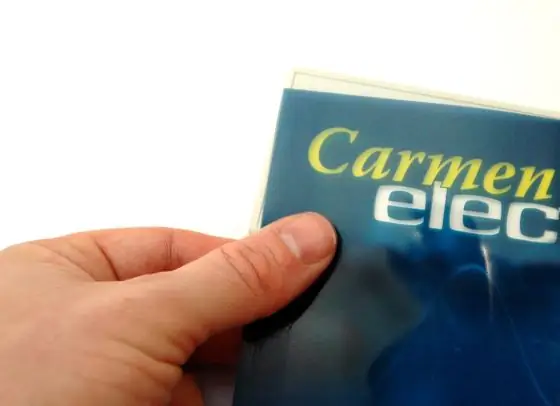
Үүнийг наах цаг боллоо - үүнийг хийхээсээ өмнө та "цус алдалтыг" тайрч авах хэрэгтэй - хамгийн тохиромжтой нь гилотин юм, гэхдээ хэрэв та үүнийг ашиглах чадвартай бол хайч хийх болно! Хэрэв танд өрөмдөх нүх байгаа бол та байрлалыг зөв байрлуулахын тулд давхаргыг зөв газарт нь түр барьж, тунгалаг (хайрцаг) -аар жижиг туршилтын нүх өрөмдөж болно. Дараа нь ил тод байдлыг арилгаж, хайрцгийн зохих хэмжээтэй нүхийг өрөмдөнө.
Ил тод байдлыг наалдуулахын тулд "3M Display Mount" шиг шүршигч цавуу ашиглана уу. Хөнгөн манан бол хангалттай зүйл юм - та ил тод байдлыг бүхэлд нь боож өгөхийг хүсэхгүй байна, эс тэгвээс энэ нь бичээсээр харагдаж болно. Ихэнх цавуу нь лазер принтерийн хортой сайн ажилладаг боловч хэрвээ та бэхэн бэх хэрэглэж байгаа бол бэхийг уусгахгүй байгаа эсэхийг шалгахын тулд эхлээд туршиж үзээрэй - та хэд хэдэн өөр цавуу туршиж үзэх хэрэгтэй. "Тогтворжуулагч" шүршигч ашиглан (энэ нь мөн бэхийг уусгахгүй байгаа эсэхийг шалгаарай!) Хэрэв таны бэх бэх усанд уусдаггүй бол та арын цагаан нийлэг будгаар будаж болно. Давхарлаж буй гадаргуу нь бараан өнгөтэй, эс тэгвээс та цагаан өнгийг харах боломжгүй болно. Би үргэлж гэрлийн хайрцгийг хайж олохыг хичээдэг, дараа нь цайвар бичээстэй харанхуй дэвсгэр зургийг ашигладаг - энэ нь үргэлж сайхан харагддаг.
Алхам 4: Нүхийг хайчилж ав

Дараа нь урд талын самбараа эргүүлж, хурц хутгаар нүхээр дамжуулж буй ил тод байдлыг хайчилж ав. Энэ нь ил тод байдал, хайрцгийг нэгэн зэрэг өрөмдөхөөс илүү цэвэр нүхийг бий болгодог.
Хэрэв та төсөлдөө дэлгэц ашиглаж байгаа бол дэлгэц дээр харуулахын тулд дизайндаа тодорхой цонх үлдээж болно. Ийм байдлаар бэхний ирмэг нь нүхний барзгар ирмэгийг нуух тул бага зэрэг том хэмжээтэй нүхийг огтлох нь бас хамаагүй юм. Эхний зураг дээрх алсын удирдлага гэх мэт дөрвөлжин товчлууртай бол дөрвөлжин нүхийг дахин томруулж болно - наахаасаа өмнө тунгалаг доторх дөрвөлжин нүхийг хайчилж, хурц хутга, захирагч ашиглан үүнийг хий. хайрцгийн хайчилбараас арай жижиг - энэ нь барзгар ирмэгийг дахин нуух болно.
Алхам 5: Бүрэлдэхүүн хэсгүүдийг оруулна уу
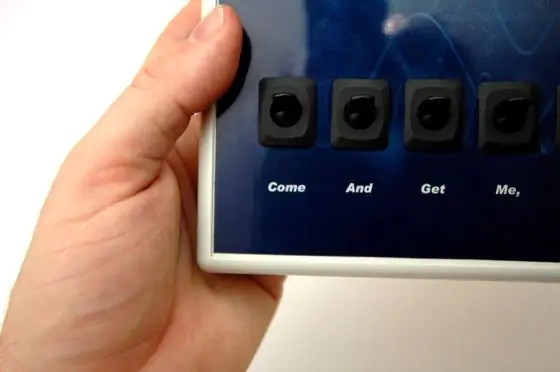
Одоо буцааж эргүүлж, бүрэлдэхүүн хэсгүүдийг түлхэж аваарай - самбар дээр суурилуулсан эд ангиуд нь засахын тулд ар талд нь самартай байх бөгөөд үүнийг одоо чангалж болно.
Хуванцар хайрцаг эсвэл ил тод байдлын аль алинд нь хэтэрхий том эсвэл ойролцоогоор огтлогдсон нүх нуугдах тул доор дурдсан унтраалга шиг бүрэлдэхүүн хэсгүүдийг үргэлж сонгоорой.
Алхам 6: Хэцүү ажил

Одоо та өөрийн эд анги / хэлхээг холбож байна. Үүнийг хэрхэн яаж хийхийг хэлж чадахгүй байна, учир нь энэ нь таны барьж буй зүйлээс хамаарна. (Энэ техникийг ашиглах боломжтой гаджетын талаархи таны гайхалтай санаа байна гэж найдаж байна!). Энэ бол гэрлийг солих энгийн хайрцаг тул утсыг холбоход маш хялбар байсан.
Алхам 7: Бүгдийг хийлээ

Хайрцгаа дахин угсарч, бүгд бэлэн боллоо. Найз нөхөддөө өөрийгөө бүтээсэн гэдэгт итгэхгүй байгаа зүйлээр гайхуулах цаг болжээ!
Зөвлөмж болгож буй:
M5StickC Цэс, гэрэлтүүлгийн хяналттай сэрүүн харагдах цаг: 8 алхам

M5StickC цэс, тод байдлын хяналттай сэрүүн харагдах цаг: Энэхүү гарын авлагад бид ESP32 M5Stack StickC -ийг Arduino IDE болон Visuino ашиглан хэрхэн LCD дэлгэц дээр цаг харуулах, мөн цэс болон StickC товчлууруудыг ашиглан цаг, тод байдлыг хэрхэн тохируулах талаар сурах болно. .Жагсаал үзүүлэх видео үзэх
Гэртээ Arduino төслийнхөө мэргэжлийн харагдах алсын удирдлага хийх: 9 алхам (зурагтай)

Гэртээ өөрийн Arduino төслийн мэргэжлийн харагдах алсын удирдлага хийх: Би хэд хэдэн зүйлийг удирдахын тулд arduino болон IR алсын удирдлагатай номын санг ашигласан төсөл хийлээ. Дараагийн төслөө ашигласан бөгөөд танд сайн угаалгын өрөө хийх сонирхолтой зүйл хэрэггүй
Дараагийн DIY төслийнхөө хувьд мэргэжлийн харагдах урд талын самбар хийх: 7 алхам (зурагтай)

Дараагийн DIY төслийнхөө хувьд мэргэжлийн харагддаг урд талын самбар хийх: DIY төслүүдэд мэргэжлийн харагддаг урд самбар хийх нь хэцүү эсвэл үнэтэй байх албагүй. ҮНЭГҮЙ програм хангамж, оффисын хангамж, бага зэрэг цагийг ашиглан та мэргэжлийн төслүүдийг гэртээ хийж, дараагийн төслөө сайжруулах боломжтой болно
"Модон" ширээний цаг *Орчин үеийн харагдах байдал: 9 алхам (зурагтай)

"Модон" ширээний цаг *Орчин үеийн харагдац *: Сайн байна уу, энэ бол миний хоёр дахь зааварчилгаа юм! Энэ удаад бид температур, чийгшлийн дэлгэц бүхий модон цаг бүтээх гэж байна. Зураг дээр үзүүлсэн шиг бидний цагийг "модоор" харуулах болно
Цахилгаан сараана эсвэл аюулгүйн зүү: Хэрхэн аюулгүй байж, сайхан харагдах вэ: 9 алхам (зурагтай)

Цахилгаан сараана эсвэл аюулгүйн зүү: Хэрхэн аюулгүй байж, сайхан харагдах вэ: Энэхүү зааварчилгаа нь явган болон дугуйчдад зориулагдсан болно. Шөнө харагдуулахыг хүсдэг хэн боловч сайхан харагдах болно. Үүнийг найз охиндоо, эгчдээ, ахдаа, гэрийн эзэгтэйдээ эсвэл бүр ээждээ өг. Загварлаг, алхаж, гүйж, дугуй унаж байгаа хэн бүхэн шөнө
